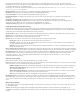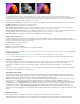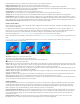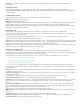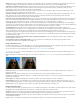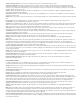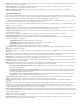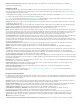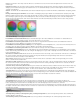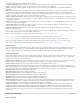Operation Manual
Nach oben
Originalbilder (links und Mitte) und Bilder mit angewendetem Effekt (rechts)
Um mit dem Effekt „Maske festlegen“ eine bewegte Maske zu erzeugen, erstellen Sie eine Sequenz mit zwei überlappenden Clips auf
unterschiedlichen Videospuren. Wenden Sie den Effekt „Maske festlegen“ auf einen der Clips an und geben Sie an, welcher Clip die Ersatzmaske
bereitstellt. Sie können den Effekt „Maske festlegen“ zwar für bewegte Masken verwenden, solche Masken lassen sich jedoch einfacher und
schneller unter Verwendung des Effekts „Spurmaske-Key“ erstellen.
Maske verwenden aus Ebene Der als Ersatzbasis zu verwendende Videopfad. Sie können eine beliebige Videospur in der Sequenz angeben.
Für Matte verwenden Der für die Basis zu verwendende Kanal.
Matte umkehren Kehrt die Transparenzwerte der Matte um.
Matte auf Ebenengröße skalieren Passt die Größe des ausgewählten Clips so an, dass sie der Größe des aktuellen Clips entspricht. Wenn
diese Option deaktiviert ist, wird der als Maske zu verwendende Clip in der Mitte des ersten Clips positioniert.
Matte mit Original kombinieren Kombiniert die neue Matte mit dem aktuellen Clip, anstatt diesen zu ersetzen. Das Bild ist daraufhin nur noch an
den Stellen sichtbar, an denen die aktuelle und die neue Matte gemeinsam noch über eine gewisse Deckkraft verfügen.
Matte-Ebene integrieren Integriert die neue Matte durch Vormultiplizieren in den aktuellen Clip.
Effekt „Vollton-Composite“
Der Effekt „Vollton-Composite“ bietet eine schnelle Möglichkeit, eine Vollton-Farbfläche mit dem davor liegenden ursprünglichen Quellclip zu
kombinieren. Mit Hilfe der Einstellungen für diesen Effekt können Sie die Deckkraft des Quellclips und die Deckkraft der Farbfläche einstellen und
festlegen, wie die beiden Ebenen gemischt werden sollen.
Quelldeckkraft Die Deckkraft des Quellclips.
Farbe Die Farbe der Farbfläche.
Deckkraft Die Deckkraft der Farbfläche.
Modus Der Transfermodus für die Kombination des Clips mit der Farbfläche.
Farbkorrektureffekte
Jeff Sengstack gibt auf der Videomaker Magazine-Website einen Überblick über die Farbkorrektur und -verbesserung.
Dies ist ein Link zu einem Lernprogramm auf www.premierepro.net, in dem erweiterte Farbverläufe in Premiere Pro CS5.5 behandelt werden.
Helligkeit & Kontrast Effekt
Mit dem Effekt „Helligkeit & Kontrast“ werden Helligkeit und Kontrast des gesamten Clips angepasst. Der Standardwert von „0,0“ zeigt an, dass
keine Änderung vorgenommen wurde. Der Effekt “Helligkeit & Kontrast” stellt die einfachste Methode dar, einfache Anpassungen am
Farbtonbereich eines Bildes vorzunehmen. Alle Pixelwerte des Bildes – Glanzlichter, Schattierungen und Mitteltöne – werden gleichzeitig
angepasst.
Andrew Devis von Creative COW demonstriert in diesem Video, warum der Effekt „Helligkeit & Kontrast“ möglicherweise nicht die beste Wahl ist,
und stellt eine alternative Option für bessere Ergebnisse vor.
Sendefähige Farben Effekt
Mit dem Effekt „Sendefähige Farben“ werden die Farbwerte von Pixeln verändert, sodass die Signalamplituden innerhalb des für Fernsehen
zulässigen Bereichs bleiben. Mit den Einstellungen „Unsichere auskeyen“ und „Sichere auskeyen“ für „Methode“ können Sie festlegen, welche
Bereiche des Bildes bei den aktuellen Einstellungen vom Effekt „Sendefähige Farben“ beeinflusst werden.
Videonorm Die Übertragungsnorm für die Ausgabe. NTSC (National Television Standards Committee) ist die Norm in Nordamerika, die auch in
Japan gilt. PAL (Phase Alternating Line) wird in weiten Teilen Westeuropas und in Südamerika eingesetzt. Methode Verringern der
Signalamplitude: Luminanz reduzieren Die Leuchtdichte von Pixeln wird durch eine Verschiebung in Richtung Schwarz verringert. Dies
ist die Standardeinstellung. Sättigung reduzieren Verschiebt die Farbe eines Pixels in ein Grau von ähnlicher Helligkeit, wodurch es weniger
farbenfroh erscheint. Bei demselben IRE-Wert wird das Bild durch eine Verringerung der Sättigung deutlicher verändert als durch eine
Verringerung der Luminanz. Maximale Signalamplitude (IRE) Die maximale Amplitude des Signals in IRE-Einheiten. Ein Pixel mit einer
Stärke über diesem Wert wird geändert. Der Standardwert lautet 110. Niedrigere Werte wirken sich deutlicher auf das Bild aus; höhere Werte sind
riskanter.
Effekt Farbe ändern
Mit dem Effekt „Farbe ändern“ können Sie den Farbton, die Sättigung und die Helligkeit eines Farbbereichs ändern.
Ansicht Mit der Option „Korrigierte Ebene“ werden die Ergebnisse nach Anwendung des Effekts „Farbe ändern“ angezeigt. Mit der Option
„Farbkorrekturmaske“ werden die Bereiche der Ebene angezeigt, die sich bei Anwendung des Effekts ändern. Die weißen Bereiche in der